Cara memadam pengguna di Ubuntu
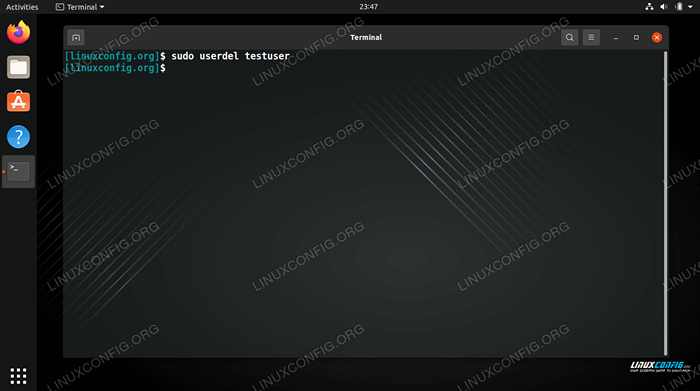
- 4691
- 1217
- Marcus Kassulke
Menguruskan akaun pengguna di Ubuntu Linux mungkin melibatkan penyenaraian pengguna pada sistem, membuat pengguna baru, atau melumpuhkan akaun pengguna. Masa lain, anda mungkin perlu memadam akaun pengguna sepenuhnya, yang mana yang akan kami sampaikan dalam panduan ini.
Ada kemungkinan untuk memadam akaun pengguna dari sistem Ubuntu melalui baris perintah atau GUI. Kaedah baris arahan akan berfungsi pada mana -mana sistem, tetapi kaedah GUI akan berubah sedikit, bergantung pada persekitaran desktop yang anda gunakan. Dalam panduan ini, kami akan menunjukkan proses untuk baris arahan, gnome, dan kde. Ini harus meliputi kebanyakan pemasangan, kerana GNOME adalah GUI lalai untuk Ubuntu dan KDE lalai untuk Kubuntu. Mari kita mulakan.
Dalam tutorial ini anda akan belajar:
- Cara membuang pengguna melalui baris arahan di Ubuntu
- Cara Menghapus Pengguna di GNOME GUI (Desktop Ubuntu Lalai)
- Cara Menghapus Pengguna di KDE GUI (Desktop Kubuntu Lalai)
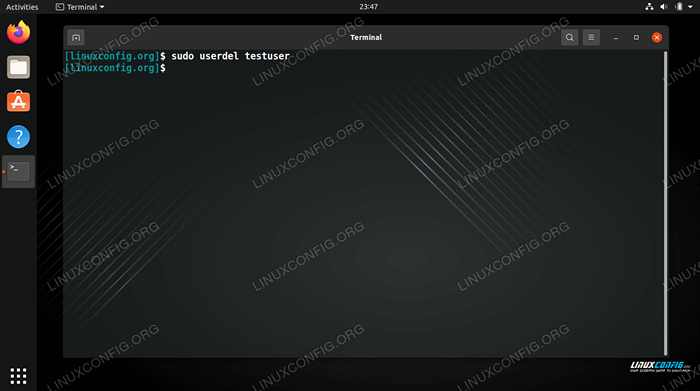 Cara memadam pengguna di Ubuntu
Cara memadam pengguna di Ubuntu | Kategori | Keperluan, konvensyen atau versi perisian yang digunakan |
|---|---|
| Sistem | Ubuntu Linux |
| Perisian | N/a |
| Yang lain | Akses istimewa ke sistem linux anda sebagai akar atau melalui sudo perintah. |
| Konvensyen | # - Memerlukan arahan Linux yang diberikan untuk dilaksanakan dengan keistimewaan akar sama ada secara langsung sebagai pengguna root atau dengan menggunakan sudo perintah$ - Memerlukan arahan Linux yang diberikan sebagai pengguna yang tidak layak |
Keluarkan pengguna melalui baris arahan
CATATANMemadam atau mengubahsuai Akaun Pengguna di Ubuntu akan sentiasa memerlukan kebenaran root. Pastikan untuk mendahului arahan ini dengan
sudo, atau naik ke akaun akar dengan sudo -i perintah. Untuk memadam pengguna melalui baris arahan, buka terminal dan laksanakan arahan berikut. Pastikan untuk menggantikan 'nama pengguna' dengan nama sebenar pengguna yang anda ingin padamkan.
$ sudo userdel nama pengguna
Untuk mengalih keluar direktori rumah pengguna pada masa yang sama, tambahkan -r pilihan.
$ sudo userdel -r nama pengguna
The UserDel Perintah tidak akan berfungsi jika pengguna sedang dilog masuk atau mempunyai proses yang berjalan di bawah akaun. Dalam kes ini, anda mempunyai dua pilihan. Anda boleh membunuh semua proses pengguna dengan bunuh semua perintah atau gunakan -f pilihan dengan UserDel perintah untuk memaksa penghapusan.
$ sudo killall -u nama pengguna atau $ sudo userdel -f nama pengguna
Pengguna kini harus dibasmi dari sistem selepas pelaksanaan yang berjaya UserDel perintah.
Keluarkan pengguna di GNOME GUI
- Untuk membuang pengguna di Gnome di Ubuntu, anda perlu memasang
GNOME-SYSTEMS-TOOLSpakej. Buka terminal dan taipkan arahan berikut untuk memasang pakej melalui Pengurus Pakej APT.$ sudo apt update $ sudo apt memasang alat gnome-sistem
- Sebaik sahaja ia dipasang, anda akan dapat membuka panel 'Pengguna & Kumpulan' dari Pelancar Aplikasi.
- Dari sini, sorot pengguna yang anda ingin keluarkan dan klik butang padam untuk mengeluarkannya.
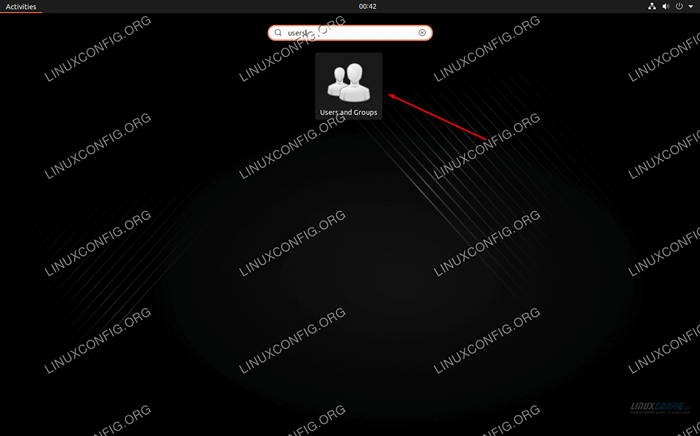 Buka aplikasi pengguna dan kumpulan
Buka aplikasi pengguna dan kumpulan 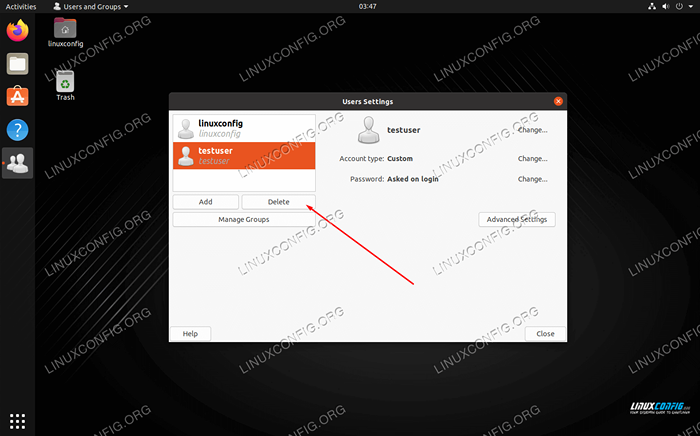 Sorot pengguna dan klik butang Padam
Sorot pengguna dan klik butang Padam Keluarkan pengguna di KDE GUI
- KDE mempunyai menu pengurusan pengguna yang dibina. Anda hanya boleh mencarinya di pelancar aplikasi.
- Sorot pengguna yang anda ingin padamkan dan klik pada butang tanda tolak untuk mengeluarkannya.
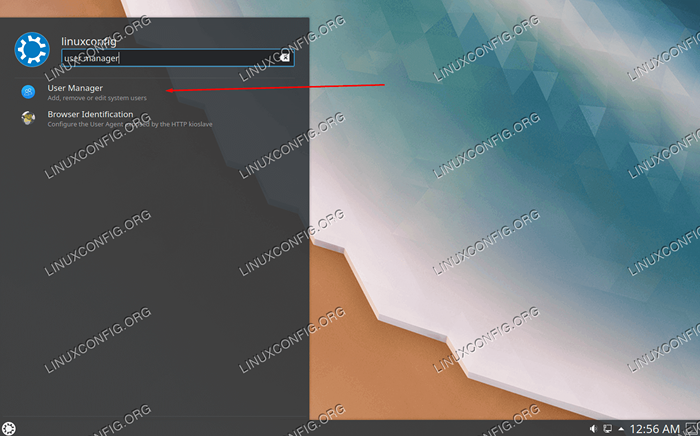 Buka aplikasi Pengurus Pengguna
Buka aplikasi Pengurus Pengguna 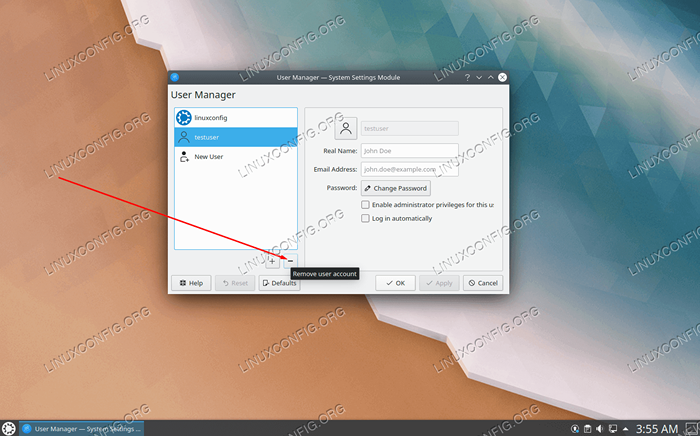 Klik butang tolak untuk memadam pengguna
Klik butang tolak untuk memadam pengguna Kesimpulan
Dalam panduan ini, kami belajar bagaimana memadam pengguna di Ubuntu dari baris arahan dan GUI. Ini termasuk Gnome, yang merupakan persekitaran desktop lalai, dan KDE, yang merupakan persekitaran desktop lalai untuk Kubuntu. Semua kaedah sama -sama berdaya maju, jadi anda harus memilih mana -mana yang paling sesuai untuk anda.
Tutorial Linux Berkaitan:
- Perkara yang perlu dilakukan setelah memasang ubuntu 20.04 Focal Fossa Linux
- Perkara yang hendak dipasang di Ubuntu 20.04
- Cara mengeluarkan bloatware dari Samsung Android Mobile anda ..
- Cara Menambah/Buang Pengguna di Manjaro Linux
- Ubuntu 20.04 Trik dan Perkara yang Anda Tidak Tahu
- Kde Neon vs Kubuntu vs Kde Plasma
- Kubuntu vs Fedora Kde Plasma Desktop
- Cara Menghapus Pengguna Pada Sistem Linux
- Pemasangan manjaro linux kde
- Perkara yang perlu dilakukan setelah memasang Ubuntu 22.04 Jur -ubur Jammy ..
- « Cara menukar kata laluan pengguna Mariadb
- Gunakan Joomscan untuk mengimbas Joomla untuk kelemahan di Kali »

